除了被当做电话以外,iPhone也可以是一个专业品质的相机。因此,无论您在何时何地,都可以轻松捕捉到很棒的照片。但是,任何设备上的照片存储空间都不少无限的,因此您可能需要不时卸载这些照片。您可以使用 USB 数据线将照片从 iPhone 传输到计算机, 您还可以将 iCloud 与您的 iPhone 和计算机同步,以实时自动传输照片。这些操作并不难,我们一起来看看:
如何把文件或照片从iPhone传输到PC
有多种方法可以将文件或照片从iPhone传输到PC,包括使用Google Drive、通过电子邮件发送照片、使用Microsoft OneDrive或USB数据线。
要使用OneDrive传送照片,请执行以下操作:
1. 打开 OneDrive 应用,然后点击蓝色加号图标。
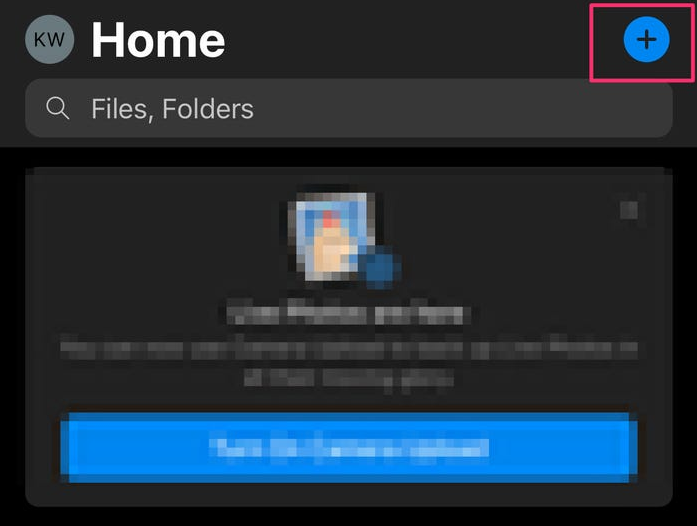
点击蓝色加号图标。
2.点击上传,然后点击照片和视频。如果它要求获得访问更多照片的权限,请授予它们。
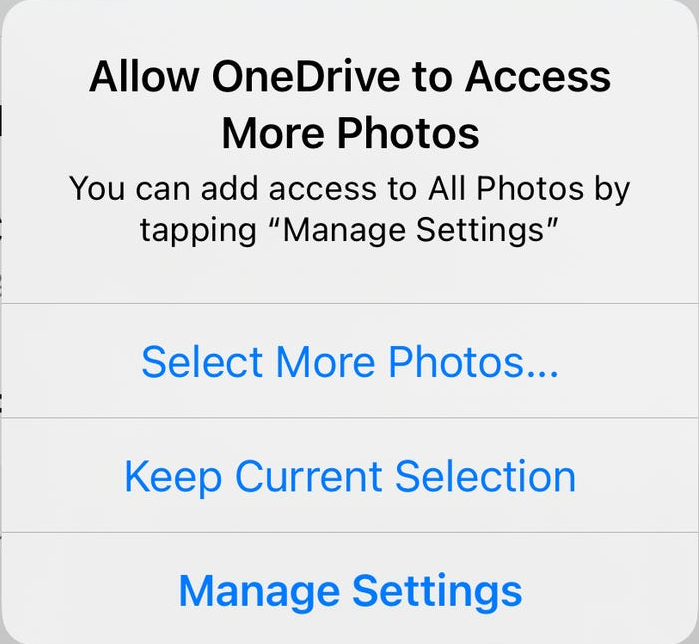
如果出现权限弹出窗口,请授予其权限。
3.点击要上传的照片,然后在右上角选择“完成”。您的照片现在将上传。
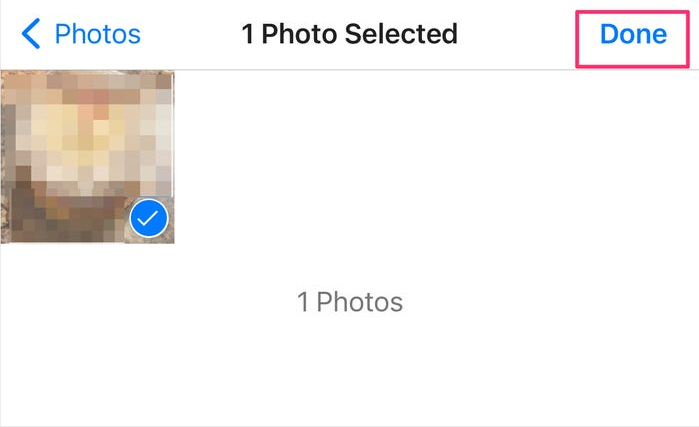
选择照片,然后点击Done。
在文件应用程序中上传文件的过程几乎相同。在第2步中,点击上传,然后浏览,导航到你想要上传的文件,点击它,它就会开始上传。
要使用USB数据线传输照片,请执行以下操作:
1. 使用 USB 数据线将您的 iPhone 连接到 PC。 系统可能会提示您使用密码解锁(您的 iPhone 不接受 Face ID 或 Touch ID)。 如果出现询问您是否“信任”计算机的弹出窗口,请选择“信任”,如果被询问,请输入您设备的密码。
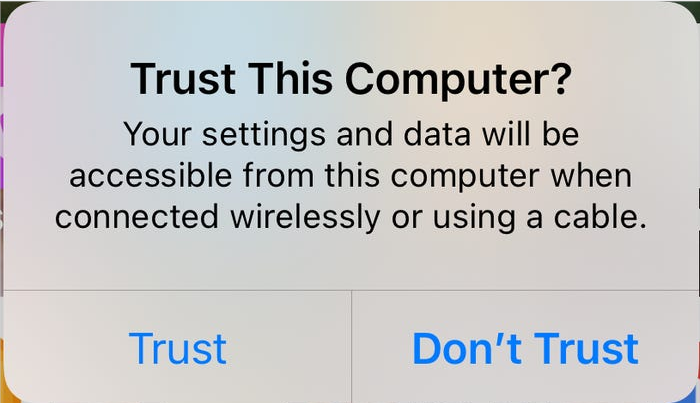
如果需要,请单击信任。
2. 在运行 Windows 10 的电脑上,单击"开始"按钮。从弹出的菜单中选择"照片"。
3.在"照片"中,单击"导入",然后选择右上角的"从连接的设备"。
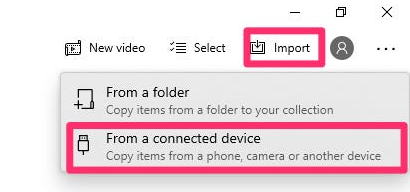
单击"从连接的设备"以在 iPhone 上搜索照片。
4.计算机将开始扫描iPhone中的照片和视频。如果您连接了多个照片存储设备,则可以选择所需的设备。

等待电脑扫描iPhone中的媒体。
5.您可以选择将导入的照片放在哪里,以及选择要传输的照片。完成选择后,单击导入。
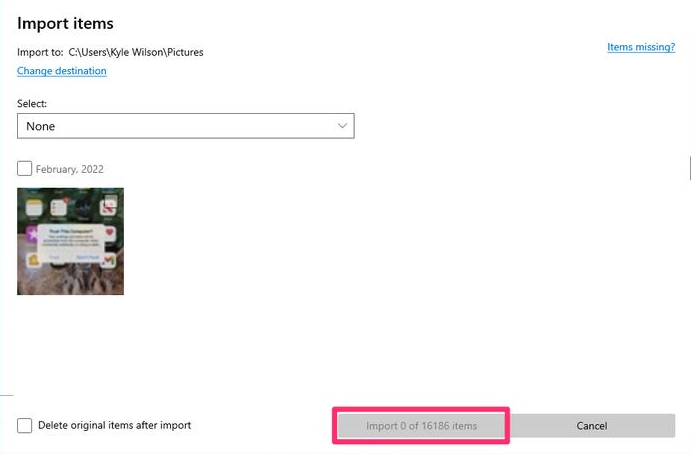
选择要导入的照片,然后按import。
或者,您也可以进入文件资源管理器,然后单击"这台PC"菜单下的iPhone。从那里,单击内部存储和DCIM;您的照片和视频位于此处,按年份和月份分类。然后,您可以将它们复制并粘贴到计算机上的某个位置。
幸运的是,DCIM方法也适用于除Windows 10之外的其他版本的Microsoft Windows。
如何将文件或照片从iPhone传输到Mac
将文件或照片从iPhone传输到Mac与将其传输到PC的过程大致相同,但一些关键步骤也有一些细小的区别。如果您想知道得更多,可以参阅我们的指南,了解如何在iPhone 和 Mac 之间轻松传输文件。
版权声明:文章仅代表作者观点,版权归原作者所有,欢迎分享本文,转载请保留出处!


